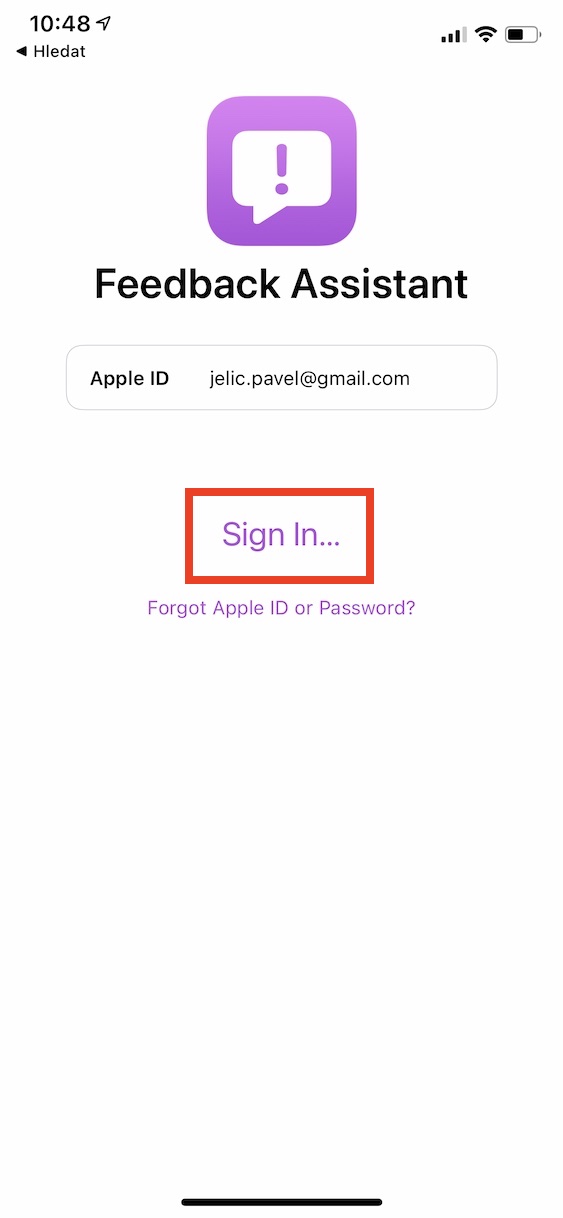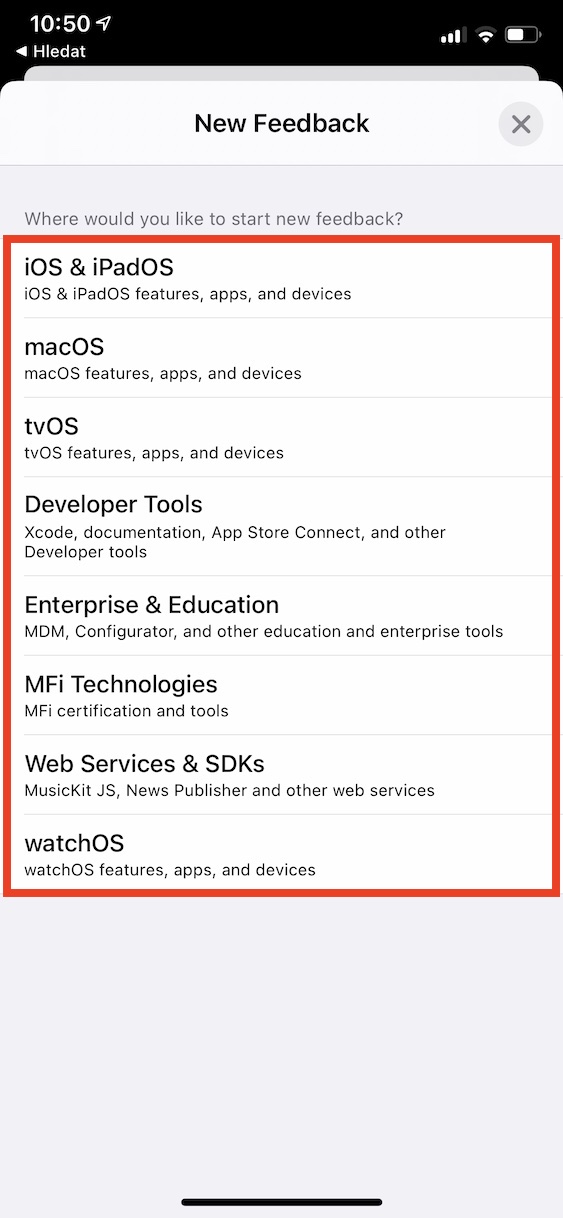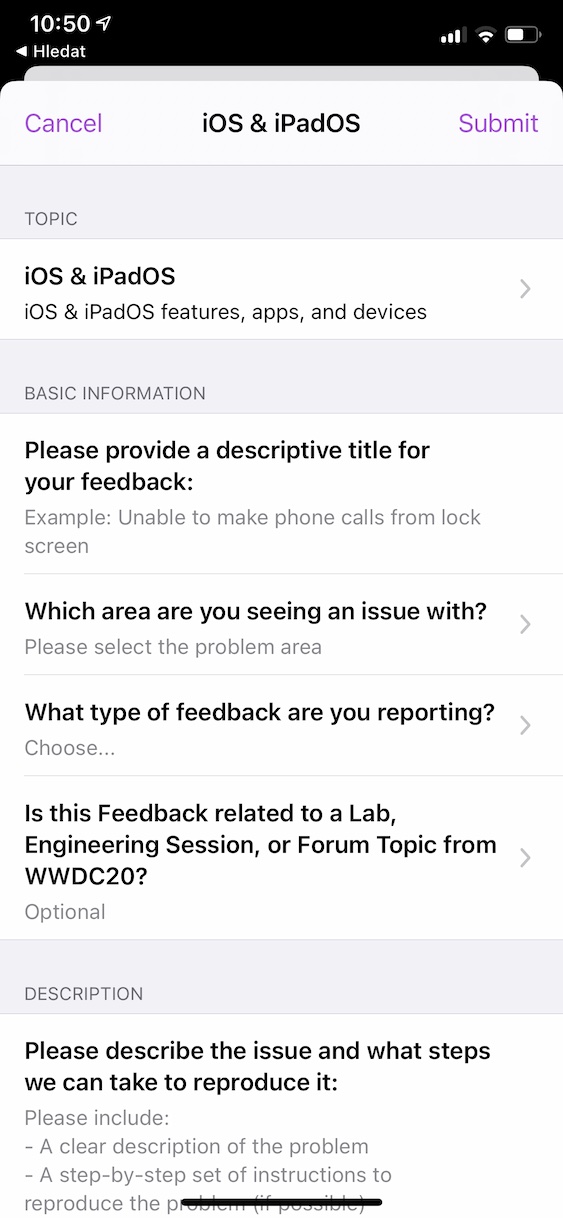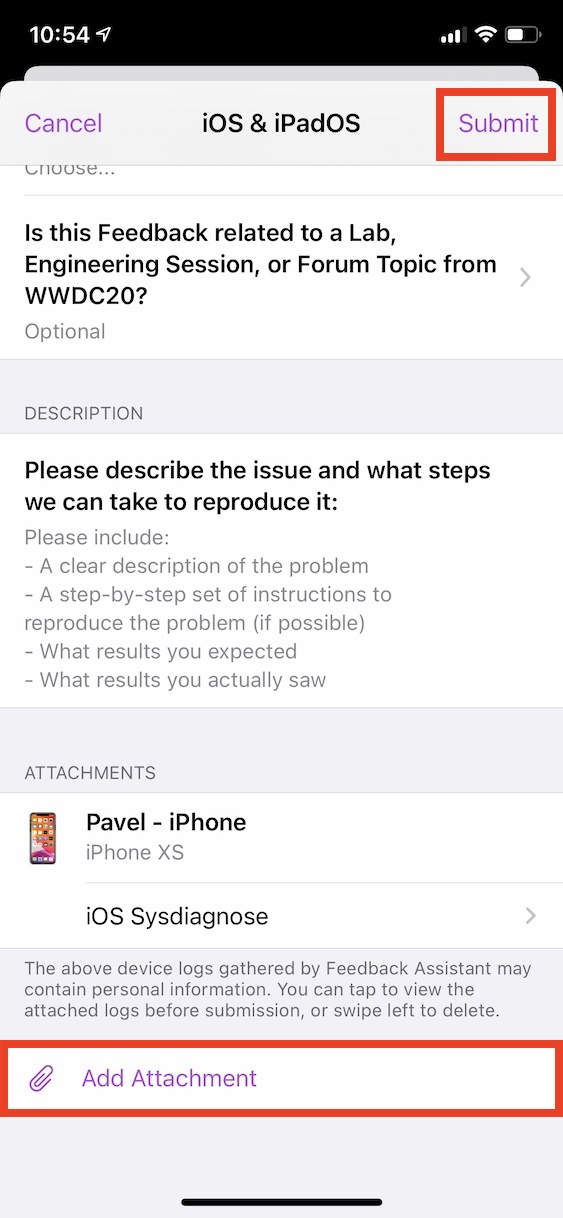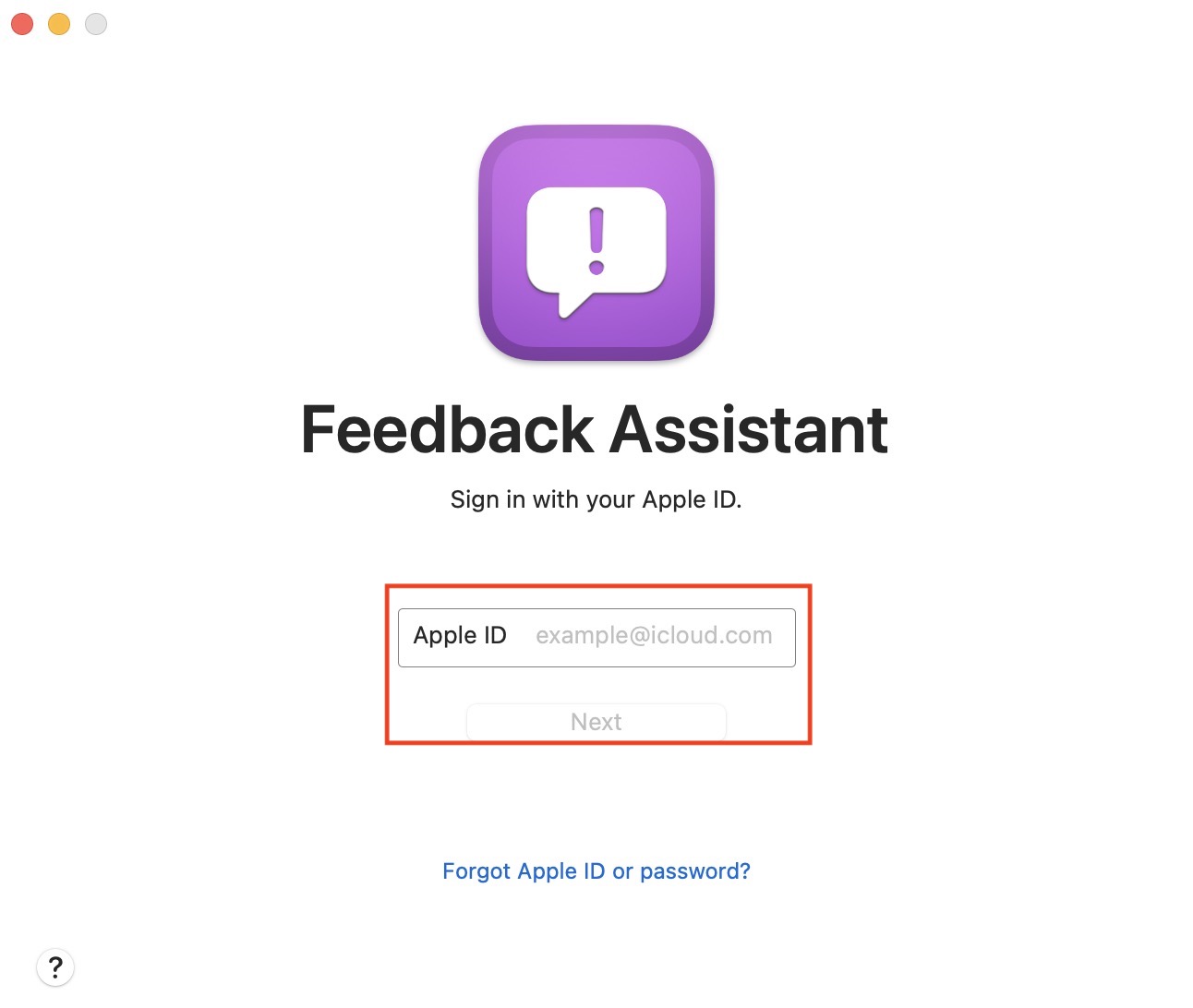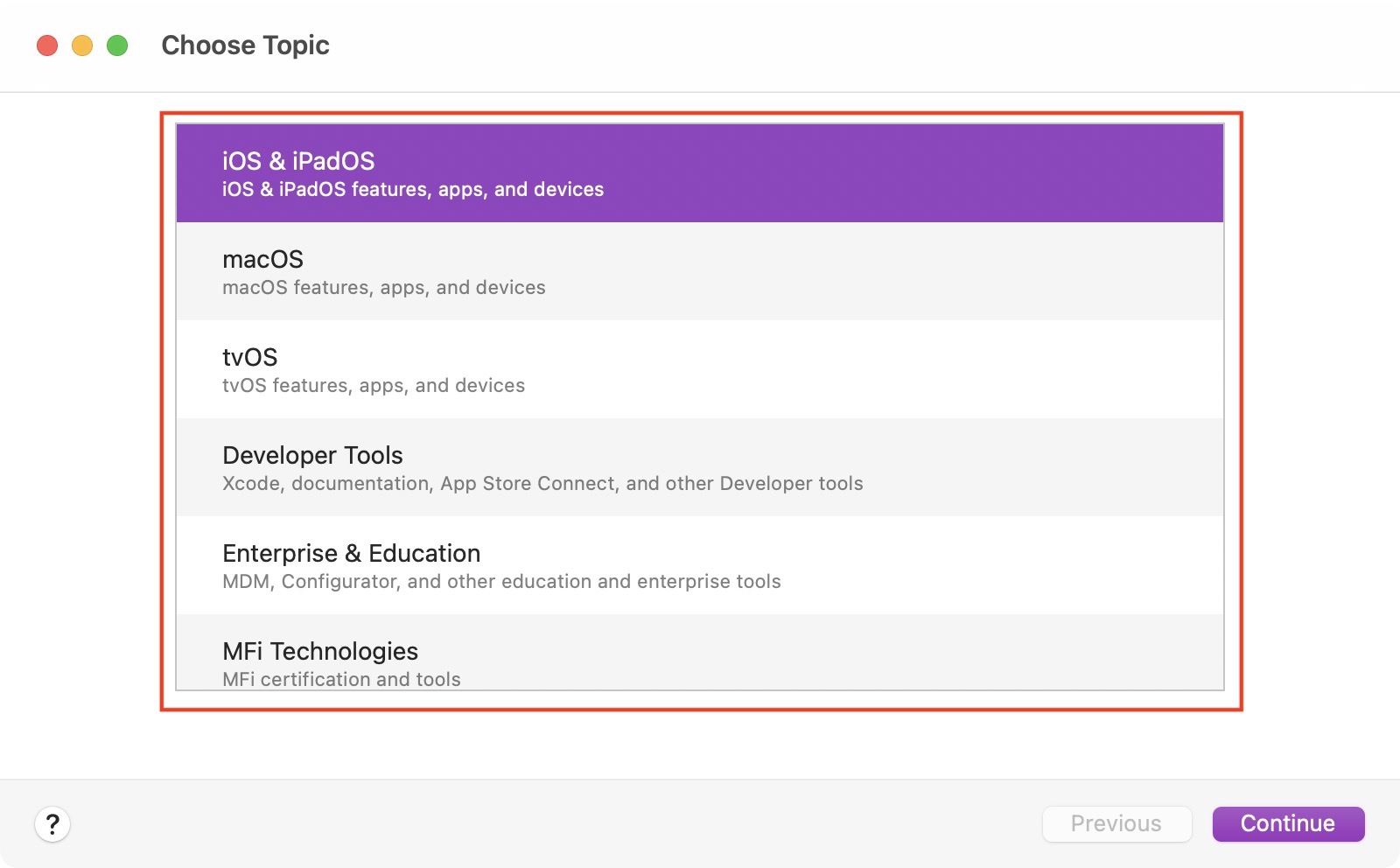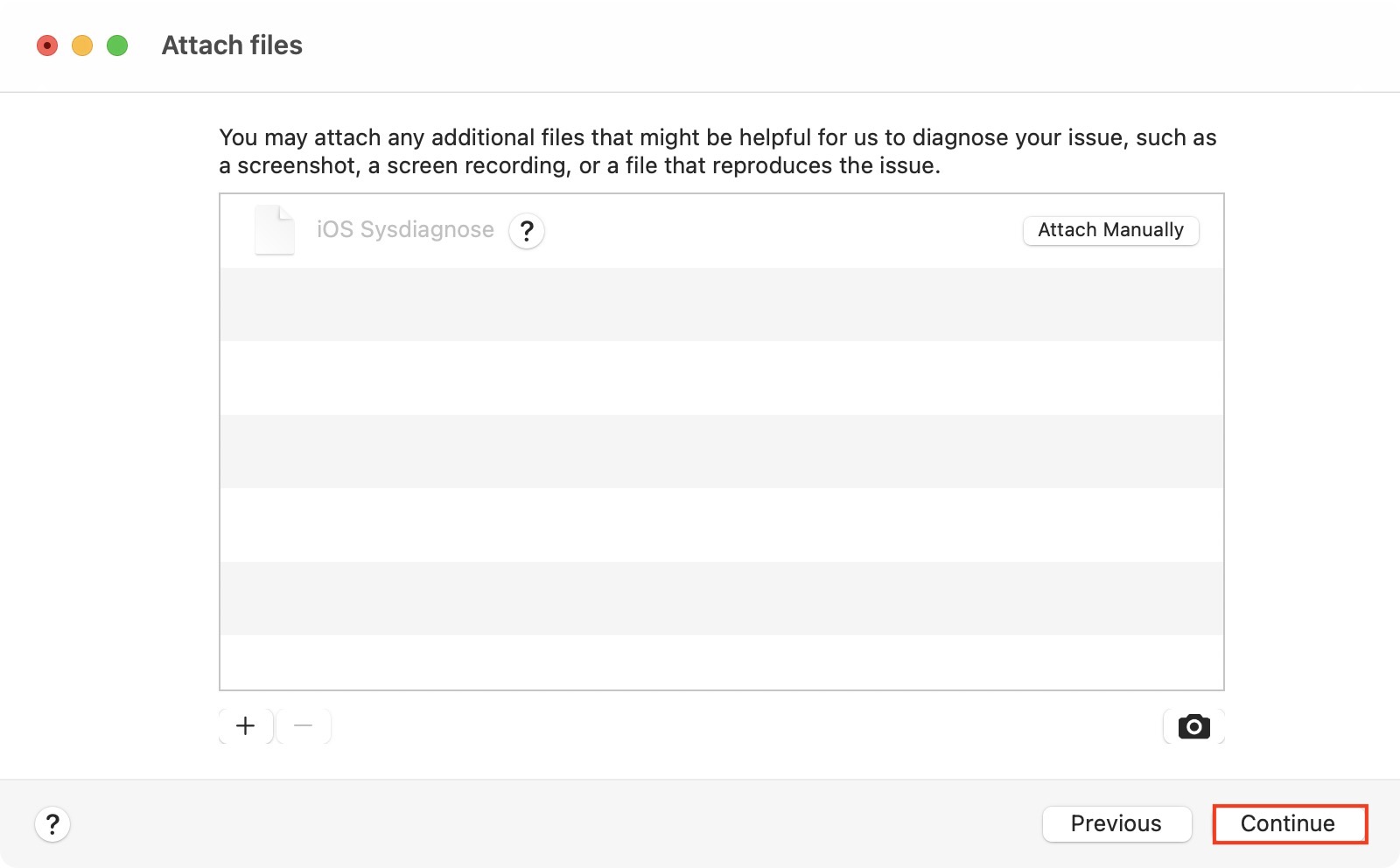ඔබ ඇපල් ලෝකයේ සිදුවීම් අනුගමනය කරන්නේ නම්, සඳුදා Apple වෙතින් නව මෙහෙයුම් පද්ධති ඉදිරිපත් කිරීම ඔබ නිසැකවම අතපසු කළේ නැත. කැලිෆෝනියානු යෝධයා මෙම නව පද්ධති WWDC20 සංවර්ධක සමුළුවේ කොටසක් ලෙස ඉදිරිපත් කරන ලද අතර, එය අවාසනාවන්ත ලෙස භෞතික සහභාගීවන්නන් නොමැතිව අන්තර්ජාලය හරහා පමණක් පැවැත්විණි. කෙසේ වෙතත්, සම්මන්ත්රණය තවමත් ඉතා සිත්ගන්නාසුළු වූ අතර, විශේෂයෙන් අපි iOS සහ iPadOS 14, macOS 11 Big Sur, watchOS 7 සහ tvOS 14 ඉදිරිපත් කිරීම දුටුවෙමු. මෙම පද්ධතිවල සියලුම බීටා අනුවාද සංවර්ධකයින්ට අවසන් වූ වහාම ස්ථාපනය කිරීමට ලබා ගත හැකි විය. සම්මන්ත්රණය, සහ සාමාන්ය පරිදි, අන්තර්ජාලයේ විශේෂ වින්යාස පැතිකඩ ද දර්ශනය විය. මෙයට ස්තූතිවන්ත වන්නට, සාමාන්ය පරිශීලකයින්ට පවා නව පද්ධති ස්ථාපනය කළ හැකිය - නමුත් ඔවුන්ගෙන් බොහෝ දෙනෙකුට මෙම බීටා අනුවාදයන් කුමක් දැයි තේරුම් නොගනී.
එය විය හැකිය ඔබට උනන්දුවක්

ඔබ ඇපල් පද්ධතිවල නිරීක්ෂණ පරිශීලකයින් අතර සිටී නම්, iOS හෝ iPadOS 14 ස්ථාපනය කිරීමෙන් පසු හෝ macOS 11 Big Sur ස්ථාපනය කිරීමෙන් පසු, දම් පැහැති නිරූපකයක් සහිත නව යෙදුමක් ඔබේ ඩෙස්ක්ටොප් එකේ දර්ශනය වූ බව ඔබ දැක තිබිය යුතුය - එය ප්රතිපෝෂණ ලෙස හැඳින්වේ. මෙම යෙදුම ඇත්ත වශයෙන්ම වත්මන් බීටා අනුවාදවල පමණක් නොව, අනාගතයේ ද දිස්වනු ඇති බව සටහන් කළ යුතුය (ඔබට එය පෙර ඒවායින් ද සොයාගත හැකිය). බොහෝ පරිශීලකයින් මෙම යෙදුම නොපෙනෙන තැනකට ඇදගෙන යාම නිසා එය බාධා නොවන පරිදි ඒවා ගැට ගසයි. නමුත් සත්යය නම් ඕනෑම ස්ථාපිත බීටා අනුවාදයකදී මෙම යෙදුම ඔබට වඩාත්ම වැදගත් විය යුතු බවයි. එය Apple වෙත ප්රතිපෝෂණ ලබා දීමට සේවය කරයි, එනම් ඔබ දෝෂයක් සොයා ගන්නේ නම් හෝ ඔබට පද්ධතිය පිළිබඳ යම් දැනුමක් තිබේ නම් යම් ආකාරයක ප්රතිපෝෂණයක්.
macOS 11 Big Sur:
iOS සහ iPadOS දෝෂ වාර්තා කිරීම
ඔබට iOS හෝ iPadOS තුළ දෝෂයක් වාර්තා කිරීමට අවශ්ය නම්, ඔබ කළ යුත්තේ එයයි ප්රතිපෝෂණ සැපයීමට ඔවුන් පටන් ගත්තා, පසුව ඔවුන් අත්සන් කළා ඔබේ භාවිතා ඇපල් හැඳුනුම්පත. ඊට පස්සේ යන්තම් දකුණු පසින් තට්ටු කරන්න අදහස් නිරූපකය පැන්සලකින්. ඊළඟ තිරයේ, ඔබට ප්රතිපෝෂණ එක් කිරීමට අවශ්ය මෙහෙයුම් පද්ධතිය තෝරන්න. එවිට ඔබ කළ යුත්තේ ඒවා පිරවීමයි අවශ්ය නිවැරදි වාර්තාකරණය සඳහා - i.e. දෝෂය පිළිබඳ විස්තරයක් එක් කරන්න, දෝෂය සිදු වූ විට, ආදිය. ඊට අමතරව, ඔබට වාර්තා කිරීමට යම් පෝරමයක් ද එකතු කළ හැකිය අතුරු කෑම, එනම් වීඩියෝ, රූපය සහ තවත් දේ. ඉන්පසු ඉහළ දකුණේ තට්ටු කරන්න ඉදිරිපත් කරන්න, දෝෂය යවන. ප්රතිපෝෂණ යෙදුම තුළ, ඔබට සියලු වාර්තා කළ හැක ලුහුබැඳීමේ දෝෂ "අනුමත කිරීම" හෝ අවසාන නිවැරදි කිරීම අනුව ඔවුන්ගේ ප්රගතිය සමඟ එක්ව.
macOS දෝෂ වාර්තා කිරීම
macOS තුළ, දෝෂයක් වාර්තා කිරීමේ ක්රියා පටිපාටිය බොහෝ දුරට සමාන වේ. මෙම අවස්ථාවේදී, යෙදුම විවෘත කරන්න ප්රතිපෝෂණ සහකාර, උදාහරණයක් ලෙස Spotlight හරහා. ආරම්භ කිරීමෙන් පසු එය අවශ්ය වේ ඇතුළු ඔබගේ ඇපල් හැඳුනුම්පත. සාර්ථකව පුරනය වූ පසු, දෝෂයක් වාර්තා කිරීමට ඉහත තට්ටු කරන්න අදහස් නිරූපකය පැන්සලකින්. ඊළඟ කවුළුවෙහි, ඔබට දෝෂයක් වාර්තා කිරීමට අවශ්ය මෙහෙයුම් පද්ධතිය තෝරන්න. ඊට පසු, ඔබ කළ යුත්තේ පෝරමය පිරවීමයි අවශ්ය සහ දෝෂයට අදාළ "සාක්ෂි". මීළඟ හැරුණු විට, විවිධ දේ සම්බන්ධ කිරීමට අමතක නොකරන්න අතුරු කෑම, ඇපල් කාර්මික ශිල්පීන්ට ඔබේ ගැටලුව වඩාත් හොඳින් තේරුම් ගත හැකි වන පරිදි. අවසානයේ තට්ටු කරන්න දිගටම පහළ දකුණ සහ පෝරමය ඉදිරිපත් කරන්න. macOS සම්බන්ධයෙන් වුවද, ඔබට එසේ කළ හැකිය ධාවන පථය සියල්ල ඔබේ වැරදි සහ ඔවුන්ගේ පරීක්ෂා කිරීම හෝ අලුත්වැඩියා කිරීමේ ක්රියා පටිපාටිය.
නිගමනය
බොහෝ පරිශීලකයින් සිතන්නේ නව මෙහෙයුම් පද්ධතියක් ස්ථාපනය කිරීමත් සමඟ ඔවුන්ට "අතිරේක දෙයක්" ඇති බවයි. නමුත් සත්යය නම්, මේ අවස්ථාවේ දී එය සංවර්ධකයින්ගේ ලෝකය තුළ අනිවාර්යයෙන්ම අතිරේක දෙයක් නොවේ - ඊට පටහැනිව, එය සම්පූර්ණයෙන්ම අලුත්වැඩියා කර නැවත හොඳින් සකස් කළ යුතු නව පද්ධතියකි. බීටා අනුවාදය යන පදයට පෙර "සංවර්ධක" යන වචනය අනිවාර්යයෙන්ම මෙහි පමණක් නොවේ. නව පද්ධති තුළ ඇති සෑම විෂමතාවයක්ම වාර්තා කිරීමට අපේක්ෂා කරන සංවර්ධකයින් පමණක් මෙම වර්ගයේ බීටා අනුවාදයක් ස්ථාපනය කිරීමට යා යුතු අතර, දැනට මහජනතාවට ලබා ගත නොහැකි බීටා අනුවාදයක් ස්ථාපනය කිරීම ගැන පුරසාරම් දෙඩීමට කැමති සාමාන්ය මිනිසුන් නොවේ. එබැවින් ඔබ සංවර්ධකයෙකු නොවූවත් ඔබ සංවර්ධක බීටා ස්ථාපනය කරන්නේ නම්, ඔබ අවම වශයෙන් ප්රතිපෝෂණ යෙදුම තුළ දෝෂ සක්රියව වාර්තා කළ යුතුය.